7 Chrome-tillägg för att göra Gmail mer produktiv

Du kan hitta flera tillägg för Gmail för att göra din hantering av e-post mer produktiv. Här är de bästa Gmail Chrome-tilläggen.
Det finns vissa tjänster som du kan ta för givna, och Gmail är en av dem. Eftersom den knappast misslyckas, tror du att den alltid kommer att göra vad den ska. Men det kommer en tid då det misslyckas på något sätt, till exempel när det inte visar dig e-postmeddelanden som andra har skickat till dig.
När Gmail misslyckas finns det några tips som du kan försöka få det att fungera igen. Men innan du går in på några felsökningstips är det alltid en bra idé att kontrollera att det inte är Google som har problemet. Fortsätt läsa för att se hur du kan göra detta och tipsen du kan prova om problemet uppstår.
Som jag nämnde tidigare, innan du går in på några felsökningstips, är det bäst att se om Google har problemet. Google har en instrumentpanel där du kan kontrollera om någon av Googles tjänster inte fungerar.
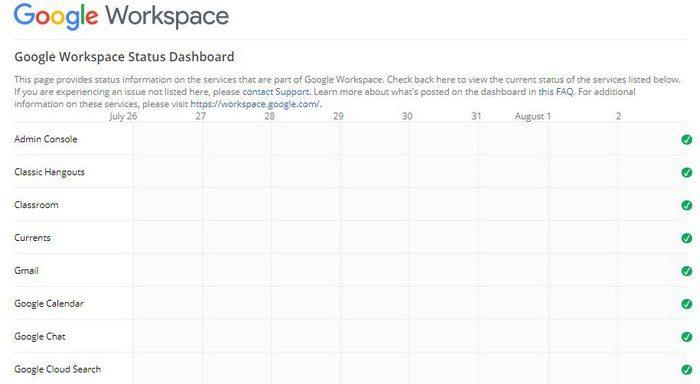
Om allt är bra ser du en bock till höger om tjänsten; om du ser något annat vet du vad det betyder. Det kan också vara appen och inte Gmail; det är därför du också kan försöka komma åt ditt Gmail-konto från din föredragna webbläsare eller en annan enhet.
Det kan också vara så att dessa e-postmeddelanden har hamnat i skräppostmappen, och det är därför du inte kan hitta dem. Du kan prova att ta bort Google-kontot som ger dig problem och lägga till igen. Du kan göra detta genom att gå till enhetens inställningar, följt av Konton . Välj det konto du vill ta bort och välj knappen Ta bort konto .
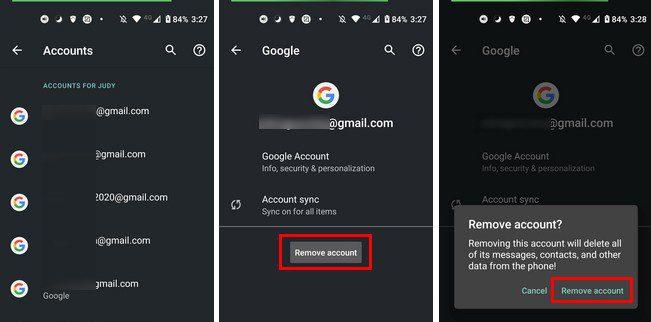
När kontot är borta är det dags att lägga till det igen. För att göra detta genom att öppna din Gmail-app och trycka på din profilbild. Tryck på lägg till ett annat konto > Google och lägg till informationen för kontot du vill lägga till. Efter det behöver du bara följa instruktionerna på skärmen.
Om du lekte med Gmails filter och inte riktigt visste vad du gjorde, kanske du har ändrat något av misstag. Gå till Gmail och klicka på kugghjulet uppe till höger för att se om allt är i sin ordning. Klicka på Se alla inställningar.
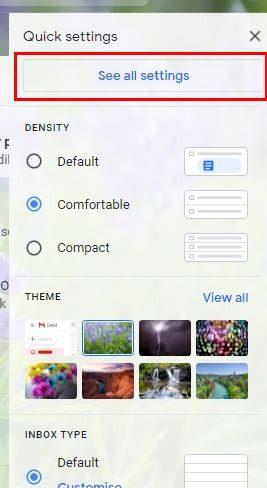
Bredvid alternativet Välj klickar du på alternativet Alla, följt av alternativet Ta bort. Du kommer att se ett bekräftelsemeddelande för att radera ditt filter; klicka på OK så försvinner dina filter. Uppdatera Gmail för att se om du har några nya e-postmeddelanden.
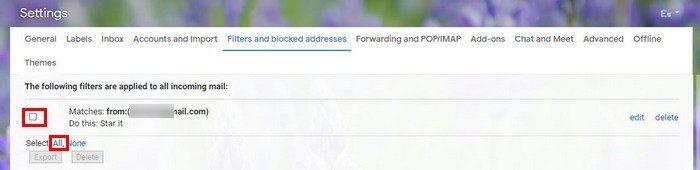
Om du upplever synkroniseringsproblem kan det förklara varför du inte får dina meddelanden. Du kan fixa detta genom att uppdatera Gmail-appen . Det finns också möjligheten att synkroniseringsalternativet i Inställningar inte är på. För att kontrollera, öppna Gmail-appen och tryck på den treradiga menyn uppe till vänster och gå till Inställningar. Välj kontot som ger dig problem och svep nedåt tills du kommer över alternativet Synk. Klicka på rutan för att aktivera det, och det borde finnas en bock där nu.
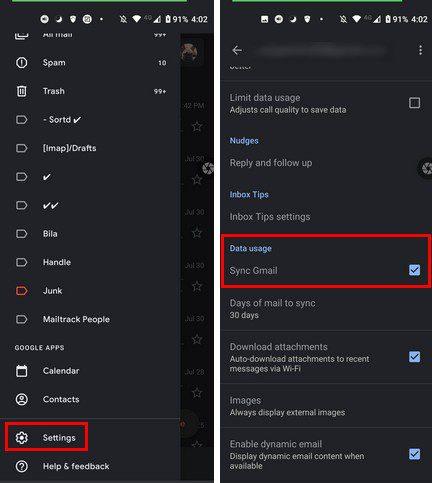
Det finns också det klassiska tipset att starta om din Android-enhet och se till att du har anslutning. Ibland tror du att din internetanslutning aldrig kommer att misslyckas, men den kan, och det kommer den att göra.
Du kan också prova att rensa cacheminnet för Gmail-appen. För att göra detta, gå till Inställningar > Appar och aviseringar > Se alla appar > Gmail > Lagring och cache > Rensa cache .

Antivirus gör ett bra jobb med att hålla din dator säker. Men ibland gör de det lite för bra och börjar blockera tjänster som du vet är säkra att använda. Så du kan också prova att sätta Gmail på godkännandelistan för ditt antivirusprogram så att du kan börja få dina e-postmeddelanden igen.
Om du har gjort det och det fortfarande blockerar Gmail kan du inaktivera det och använda Windows Defender som inte blockerar Gmail och relaterade tjänster.
Eftersom lagringen delas mellan andra Google-tjänster som Google Drive och Google Photos är anledningen till att du inte får din e-post att du har nått din gräns. Du kan kontrollera om du har nått din gräns genom att gå till ditt kontos lagringsutrymme .
Bara för att vara på den säkra sidan kan du också prova att stänga av vidarebefordran av e-post. Du kanske har aktiverat den av någon anledning och glömt att radera den. För att se om så är fallet, gå till Gmails inställningar > Se alla inställningar > Fliken Vidarebefordran och POP-map > Stäng av vidarebefordran.
Att inte få de e-postmeddelanden du behöver kan orsaka många problem, särskilt om de är arbetsrelaterade. Orsaken till problemet kan variera, men förhoppningsvis hjälpte de nämnda tipsen dig att lösa problemet. Ett sista tips kan också vara att använda en VPN. Kanske, av någon anledning, har ditt land blockerat Gmail. Det är värt ett försök.
Vilka tips ska du testa först? Låt mig veta i kommentarerna nedan, och glöm inte att dela artikeln med andra på sociala medier.
Du kan hitta flera tillägg för Gmail för att göra din hantering av e-post mer produktiv. Här är de bästa Gmail Chrome-tilläggen.
Att hantera flera e-postinkorgar kan vara en utmaning, särskilt om viktiga e-postmeddelanden hamnar i båda. Många människor står inför detta problem när de har öppnat Microsoft Outlook och Gmail-konton. Med dessa enkla steg lär du dig hur du synkroniserar Microsoft Outlook med Gmail på PC och Apple Mac-enheter.
Vill du lägga till eller ta bort e-postkonton på din Fire-surfplatta? Vår omfattande guide går igenom processen steg för steg, vilket gör det snabbt och enkelt att hantera dina e-postkonton på din favorit enhet. Missa inte denna viktiga handledning!
Google Meet är ett utmärkt alternativ till andra videokonferens-appar som Zoom. Den kanske inte har samma funktioner, men du kan fortfarande använda andra bra funktioner, såsom obegränsade möten och en förhandsgranskningsskärm för video och ljud. Lär dig hur du startar en Google Meet-session direkt från Gmail med dessa steg.
Använd Gmail som säkerhetskopiering för personlig eller professionell Outlook-e-post? Lär dig hur du exporterar kontakter från Outlook till Gmail för att säkerhetskopiera kontakter.
Kontrollera Gmail-inloggningsaktivitetens historik och se vilka mejl du har skickat eller raderat genom att följa dessa nybörjarvänliga instruktioner.
Problem med att Gmail inte fungerar kan uppstå i många former. Här är 11 snabbfixar för att lösa Gmail-problem.
Att skicka filer via e-postbilagor är en ganska vanlig sak. Oavsett om det är foton till en familjemedlem eller ett viktigt dokument på jobbet har vi alla skickat
Aktivera möjligheten att snabbt ångra ett skickat meddelande i Gmail med denna sällan kända funktion.
Hur du ansluter din Microsoft Outlook 2016 e-postklient till ditt Google Gmail-konto.
Vi tillhandahåller tre sätt att se skrivbordsversionen av Gmail på din Apple iOS-enhet.
Outlook kan vara rätt väg att gå på Android, men det är inte alltid den bästa upplevelsen. Så snälla, följ med när jag förklarar hur du kan göra just detta för en mer intuitiv upplevelse på Android.
Du kan aldrig vara för försiktig när det kommer till onlinesäkerhet. Det finns bara så många faror där ute att det är viktigt att ta allt som behövs
Att inte få dina e-postmeddelanden i tid kan vara förödande för vissa, särskilt om du regelbundet får viktiga jobbmejl. Du måste fixa det och snabbt. Ibland
Se till att e-postmeddelanden är säkrare tack vare Gmails konfidentiella läge. Så här använder du den och öppnar den.
Hur man visar och döljer Gmail-mappar som visas på menyn till vänster.
Om du inte får dina e-postmeddelanden kan det finnas olika möjliga lösningar för att fixa dem. Här är några metoder du kan prova.
I likhet med hur du kan använda Google Meet på Gmail låter Zoom dig också starta och schemalägga möten och dela innehåll direkt från ditt Gmail-konto. Följande guide hjälper dig att aktivera Zoom på ...
Lär dig hur du blockerar eller avblockerar e-postadresser i Gmail för att förhindra att du får skräppost.
Lär dig ett knep för att begära ett läskvitto för e-postmeddelanden du skickar från ditt Gmail-konto.
Annonser kan vara användbara eftersom de informerar dig om erbjudanden och tjänster du kan behöva. Men de kan bli ohanterliga och bli irriterande. Det är då du vänder dig till annonsblockerare. Lär dig hur du konfigurerar Ad-Blocker i Opera för Android med dessa steg.
Lär dig hur man markerar eller framhäver viss text i dina Google Docs-dokument med hjälp av dessa steg för din dator, smartphone eller surfplatta.
Webbläsaren Google Chrome erbjuder ett sätt för dig att ändra de typsnitt den använder. Lär dig hur du ställer in typsnittet på det du vill.
Lär dig hur du markerar text med färg i Google Slides-appen med denna steg-för-steg-guide för mobil och dator.
Se hur du kan identifiera en specifik färg med ett integrerat verktyg i Firefox utan att använda tredjepartsprogram.
Du kan hitta flera tillägg för Gmail för att göra din hantering av e-post mer produktiv. Här är de bästa Gmail Chrome-tilläggen.
Se hur enkelt det är att lägga till ett ord eller ett annat språk i Firefox stavningskontroll. Se också hur du kan stänga av stavningskontroll för webbläsaren.
Se vilka steg du ska följa för att snabbt stänga av Google Assistant. Känn dig mindre övervakad och inaktivera Google Assistant.
Dina Facebook-vänner kan se alla kommentarer du skriver på offentliga inlägg. Facebook-kommentarer har inga individuella sekretessinställningar.
Att veta hur du ändrar Facebooks integritetsinställningar på en telefon eller tablet gör det enklare att hantera ditt konto.


























